Utilisez Centos pour créer un site miroir open source
Créer un site miroir nécessite trois étapes : trouver une source domestique plus rapide, installer et configurer Tomcat, et synchroniser les données de la source cible.

Les sources nationales sont également synchronisées avec les serveurs officiels étrangers. Nous devons trouver des sources nationales prenant en charge rsync. Vous pouvez rechercher le mot-clé [station miroir centos] sur Baidu ou utiliser ma station miroir logicielle open source recommandée par l'Université Tsinghua https://mirrors4. thon. tsinghua.edu.cn/centos/.
Installation
wget http://mirrors.hust.edu.cn/apache/tomcat/tomcat-8/v8.5.24/bin/apache-tomcat-8.5.24-fulldocs.tar.gz tar -zxvf apache-tomcat-8.5.24-fulldocs.tar.gz
Configuration
Définissez le répertoire spécifié comme répertoire de ressources
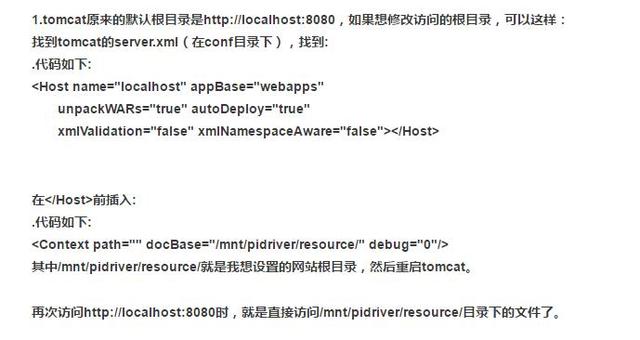
Configurez Tomcat pour afficher le répertoire des liens symboliques
Le fichier context.xml dans le répertoire d'installation Tomcat/conf, ajoutez simplement l'attribut allowLinking="true" à
Configurer la navigation dans le répertoire Tomcat
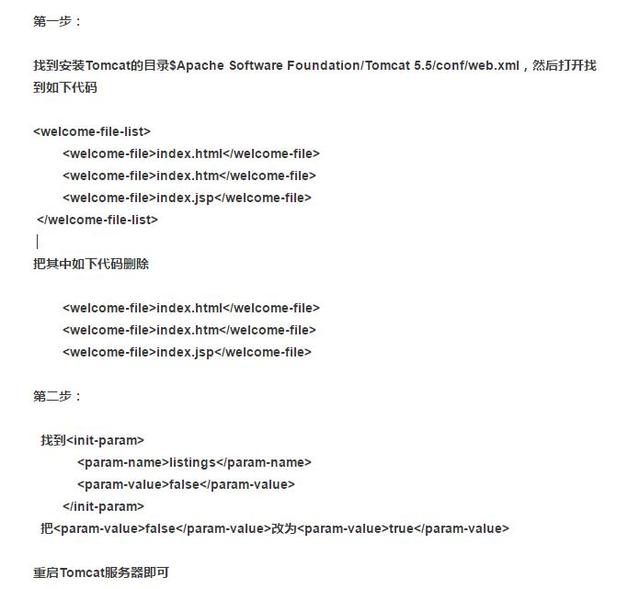
Adresse du site officiel : https://tomcat.apache.org/
Adresse du lien : http://mirrors.hust.edu.cn/apache/tomcat/tomcat-8/v8.5.24/bin/apache-tomcat-8.5.24-fulldocs.tar.gz
La source de synchronisation consiste à synchroniser les données de la station miroir domestique avec les centos locaux.
-
Créez d'abord des dossiers : répertoire source de base centos répertoire source centos epel
Synchronisez avec rsync
Configurer des tâches planifiées
Créer un dossier
mkdir -p /data/centos mkdir -p /data/epel
Sync :
rsync -avrt rsync://mirrors4.tuna.tsinghua.edu.cn/centos/ /data/centos/ rsync -avrt rsync://mirrors4.tuna.tsinghua.edu.cn/epel/ /data/epel/
Tâches planifiées :
Écrivez les deux lignes d'instructions de synchronisation ci-dessus dans le script yum_rsync.sh, vi /etc/crontab #Ajoutez le code suivant à la dernière ligne
0 1 * * * root /home/crontab/yum_rsync.sh #
Préparé pour commencer à exécuter le script à 1h du matin tous les jours, :wq ! #Enregistrez et quittez
service crond restart #重启
Enfin, laissez-moi vous montrer à quoi ressemble la source miroir construite :
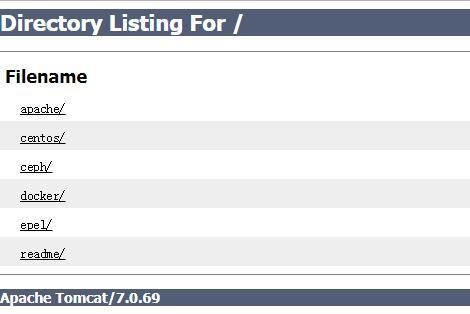
Ce qui précède est le contenu détaillé de. pour plus d'informations, suivez d'autres articles connexes sur le site Web de PHP en chinois!

Outils d'IA chauds

Undresser.AI Undress
Application basée sur l'IA pour créer des photos de nu réalistes

AI Clothes Remover
Outil d'IA en ligne pour supprimer les vêtements des photos.

Undress AI Tool
Images de déshabillage gratuites

Clothoff.io
Dissolvant de vêtements AI

Video Face Swap
Échangez les visages dans n'importe quelle vidéo sans effort grâce à notre outil d'échange de visage AI entièrement gratuit !

Article chaud

Outils chauds

Bloc-notes++7.3.1
Éditeur de code facile à utiliser et gratuit

SublimeText3 version chinoise
Version chinoise, très simple à utiliser

Envoyer Studio 13.0.1
Puissant environnement de développement intégré PHP

Dreamweaver CS6
Outils de développement Web visuel

SublimeText3 version Mac
Logiciel d'édition de code au niveau de Dieu (SublimeText3)

Sujets chauds
 1661
1661
 14
14
 1418
1418
 52
52
 1311
1311
 25
25
 1261
1261
 29
29
 1234
1234
 24
24
 Architecture Linux: dévoiler les 5 composants de base
Apr 20, 2025 am 12:04 AM
Architecture Linux: dévoiler les 5 composants de base
Apr 20, 2025 am 12:04 AM
Les cinq composants de base du système Linux sont: 1. Kernel, 2. Bibliothèque système, 3. Utilitaires système, 4. Interface utilisateur graphique, 5. Applications. Le noyau gère les ressources matérielles, la bibliothèque système fournit des fonctions précompilées, les utilitaires système sont utilisés pour la gestion du système, l'interaction GUI fournit une interaction visuelle et les applications utilisent ces composants pour implémenter des fonctions.
 Comment vérifier l'adresse de l'entrepôt de Git
Apr 17, 2025 pm 01:54 PM
Comment vérifier l'adresse de l'entrepôt de Git
Apr 17, 2025 pm 01:54 PM
Pour afficher l'adresse du référentiel GIT, effectuez les étapes suivantes: 1. Ouvrez la ligne de commande et accédez au répertoire du référentiel; 2. Exécutez la commande "git Remote -v"; 3. Affichez le nom du référentiel dans la sortie et son adresse correspondante.
 VSCODE Précédent la touche de raccourci suivante
Apr 15, 2025 pm 10:51 PM
VSCODE Précédent la touche de raccourci suivante
Apr 15, 2025 pm 10:51 PM
VS CODE Utilisation de la clé de raccourci en une étape / prochaine: une étape (arrière): Windows / Linux: Ctrl ←; macOS: cmd ← Étape suivante (vers l'avant): Windows / Linux: Ctrl →; macOS: CMD →
 Quel est le but principal de Linux?
Apr 16, 2025 am 12:19 AM
Quel est le but principal de Linux?
Apr 16, 2025 am 12:19 AM
Les principales utilisations de Linux comprennent: 1. Système d'exploitation du serveur, 2. Système intégré, 3. Système d'exploitation de bureau, 4. Environnement de développement et de test. Linux excelle dans ces domaines, offrant des outils de stabilité, de sécurité et de développement efficaces.
 Comment exécuter sublime après avoir écrit le code
Apr 16, 2025 am 08:51 AM
Comment exécuter sublime après avoir écrit le code
Apr 16, 2025 am 08:51 AM
Il existe six façons d'exécuter du code en sublime: via les raccourcis clavier, les menus, les systèmes de construction, les lignes de commande, définir des systèmes de construction par défaut et les commandes de construction personnalisées et exécuter des fichiers / projets individuels en cliquant avec le bouton droit sur des projets / fichiers. La disponibilité du système de construction dépend de l'installation du texte sublime.
 Comment exécuter le code Java dans le bloc-notes
Apr 16, 2025 pm 07:39 PM
Comment exécuter le code Java dans le bloc-notes
Apr 16, 2025 pm 07:39 PM
Bien que le bloc-notes ne puisse pas exécuter directement le code Java, il peut être réalisé en utilisant d'autres outils: à l'aide du compilateur de ligne de commande (Javac) pour générer un fichier bytecode (filename.class). Utilisez l'interpréteur Java (Java) pour interpréter ByteCode, exécuter le code et sortir le résultat.
 Code d'installation de Laravel
Apr 18, 2025 pm 12:30 PM
Code d'installation de Laravel
Apr 18, 2025 pm 12:30 PM
Pour installer Laravel, suivez ces étapes dans Séquence: Installer Composer (pour MacOS / Linux et Windows) Installez Laravel Installer Créer une nouvelle application d'accès au service de démarrage du projet (URL: http://127.0.0.1:8000) Configurer la connexion de la base de données (si nécessaire)
 Comment utiliser vscode
Apr 15, 2025 pm 11:21 PM
Comment utiliser vscode
Apr 15, 2025 pm 11:21 PM
Visual Studio Code (VSCODE) est un éditeur de code Open Source, Open Source et gratuit développé par Microsoft. Il est connu pour son léger, l'évolutivité et le support pour une large gamme de langages de programmation. Pour installer VScode, veuillez visiter le site officiel pour télécharger et exécuter l'installateur. Lorsque vous utilisez VSCODE, vous pouvez créer de nouveaux projets, modifier le code, déboguer le code, naviguer dans les projets, développer VSCODE et gérer les paramètres. VScode est disponible pour Windows, MacOS et Linux, prend en charge plusieurs langages de programmation et fournit diverses extensions via Marketplace. Ses avantages incluent le léger, l'évolutivité, le support linguistique étendu, les fonctionnalités riches et la version




